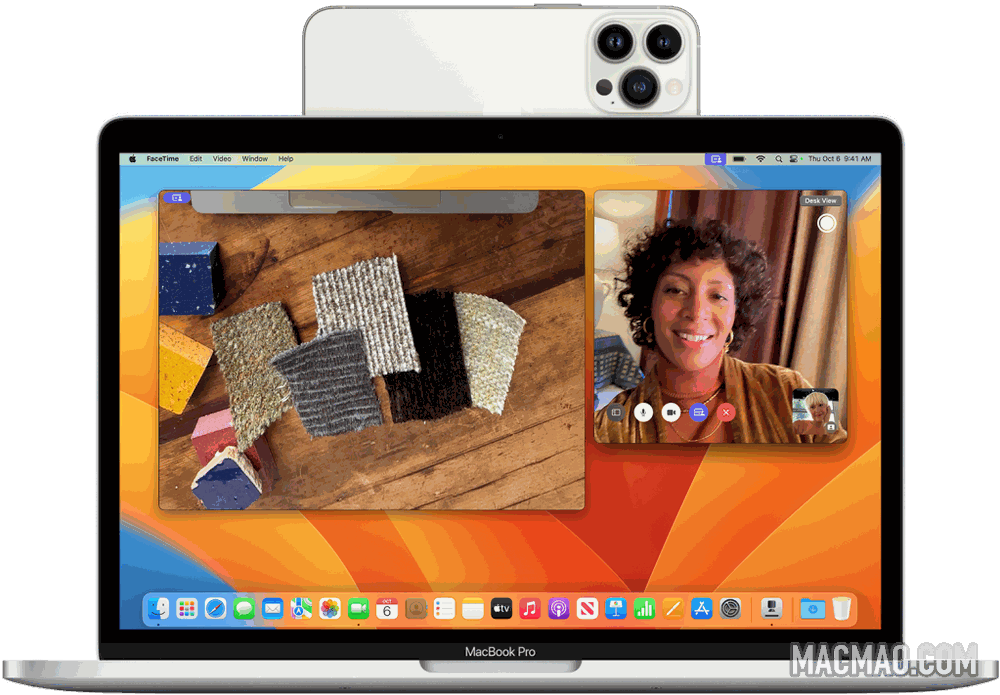
在 macOS Ventura 和 iOS 16 中扩展 macOS 的 Continuity Camera 功能,将您的 iPhone 变成网络摄像头,受到许多人的欢迎。该功能带来的最大问题可能是找到合适的方式来安装或定位您的 iPhone! (有关提示,请参阅这篇文章。)但对于某些人来说,您可能也不想在 iPhone 上使用广角(或标准)后置摄像头的完整摄像头框架。
Apple 尚未提供裁剪和缩放功能,也无法在备用后置摄像头或前置摄像头之间进行选择。您可以求助于第三方软件来帮助您。您需要哪种软件取决于您是需要 FaceTime、QuickTime、Safari 和其他 Apple 兼容性,还是仅通过第三方视频软件使用网络摄像头。
不需要 FaceTime
Apple 尚不支持通用虚拟网络摄像头,它们是由来自其他视频或复合源的软件管理的视频流。这些软件包中最受欢迎的是开源和免费的 Open Broadcaster System (OBS)。OBS现在内置了虚拟相机软件;以前,您必须经过一些技术环节,而现在只需单击一下。
在 OBS 中,您可以像在 FaceTime 或其他应用程序中那样选择您的 iPhone 作为视频源。在 Sources 下,单击加号,选择 Video Capture Device,然后从 Device 弹出菜单中选择您的 iPhone。如果它工作正常,您会看到 iPhone 视图的预览。单击确定。您现在可以拖动红色矩形的手柄来裁剪比默认显示的视频流更小的部分。现在单击“控制”菜单下的“启动虚拟相机”(默认情况下位于屏幕的右下角)。在 Zoom 或其他视频会议或视频应用程序中,选择 OBS Virtual Camera 。(OBS 也可以在标题、音频、窗口等中分层;请查阅其广泛的文档和论坛。)
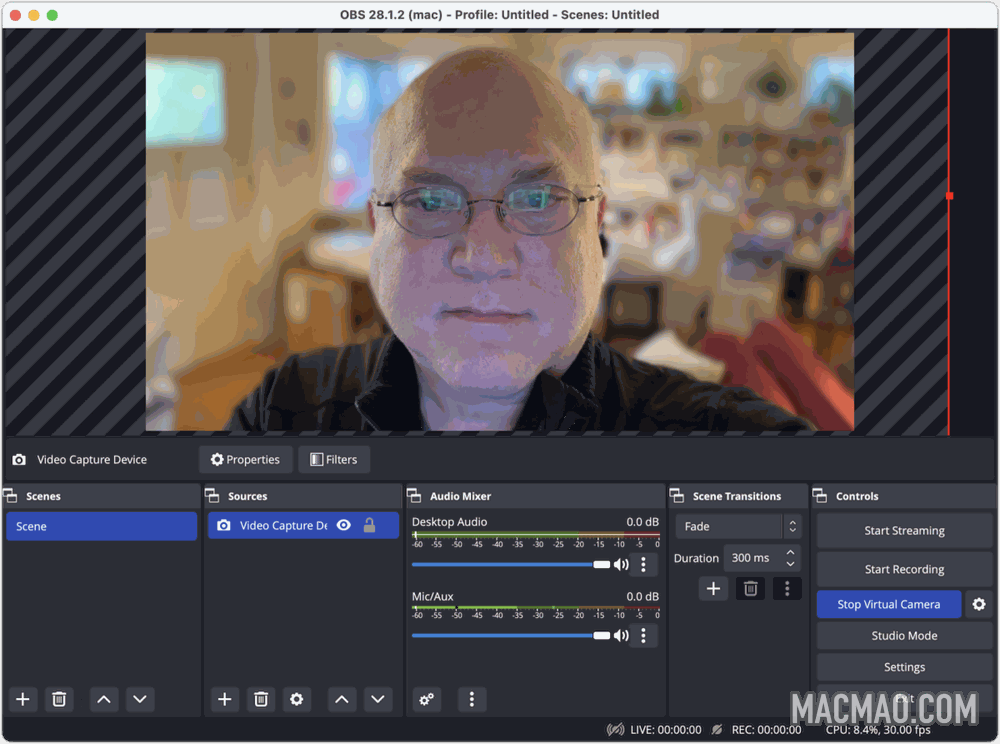
如果 OBS 似乎难以管理或您发现它具有挑战性,您可以尝试 mmhmm,这是一种视频演示系统,可让您组合音频、视频、幻灯片、屏幕和其他来源。如果您只是希望将 iPhone 的输入框定为可以输出到视频会议软件的放大或裁剪视频,那么免费套餐应该足够了。
需要 FaceTime
如果您需要将 FaceTime 与您的摄像机一起使用,Reincubate 的 Camo 是目前我所知道的唯一一款与 Apple 的 macOS 视频输入完全集成的虚拟相机软件。
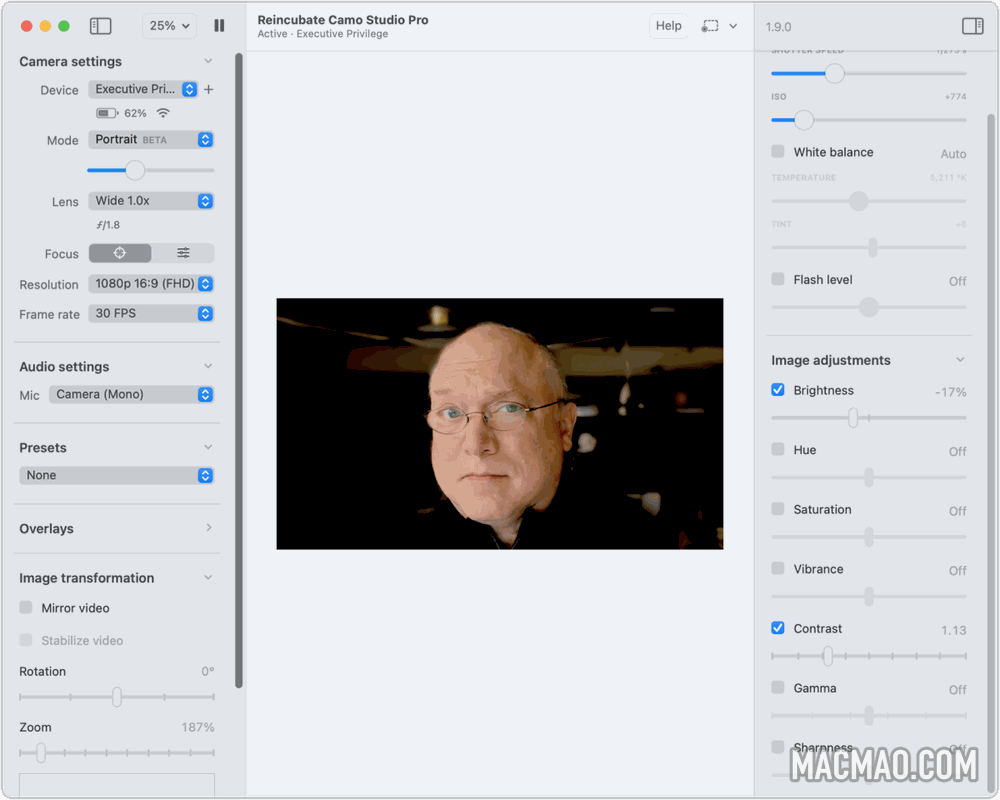
使用 Camo,您可以在 iPhone 或 iPad 和 Mac 上安装应用程序。iOS 12 或更高版本和 macOS 10.13 或更高版本或需要。还有一个适用于 Windows 10 或更高版本的版本。您可以通过 USB 或从几周前开始通过 Wi-Fi 将您的设备连接到 Mac。
macOS 中的 Camo Studio 应用程序可让您选择要将 iPhone 或 iPad 上的哪个相机用作源,然后对其应用缩放、旋转、效果、水印或图像调整。输出成为您可以在任何视频应用程序中有效选择的虚拟相机。(我使用 Camo 作为我的 iPhone 的视频播放源,因为它具有广泛的配置选项。)
还没有评论,来说两句吧...